彻底卸载并重装mysql的关键在于清除所有残留文件、配置和系统注册信息,以避免端口冲突、服务启动失败等问题。首先必须使用mysqldump备份所有数据库,如执行mysqldump -u root -p –all-databases > all_databases_backup.sql;接着停止mysql服务,windows通过服务管理器,linux使用sudo systemctl stop mysql,macos同理;然后通过系统工具卸载程序,windows在“程序和功能”中删除所有mysql相关条目,linux使用sudo apt-get remove –purge mysql-server mysql-client mysql-common,macos使用brew uninstall mysql或手动删除安装包残留;随后手动删除数据目录(windows为c:programdatamysql,linux为/var/lib/mysql)、安装目录、配置文件(如my.ini或my.cnf)、日志文件及环境变量中的mysql路径;windows还需进入regedit删除所有mysql相关注册表项,特别是hkey_local_machinesystemcurrentcontrolsetservices下的服务项;linux需删除mysql用户和组,macos需清理/library/startupitems/mysqlcom和~/library/application support/mysql等路径;最后重启系统以释放所有资源,确保环境纯净后再重新安装mysql,安装完成后通过mysql -u root -p
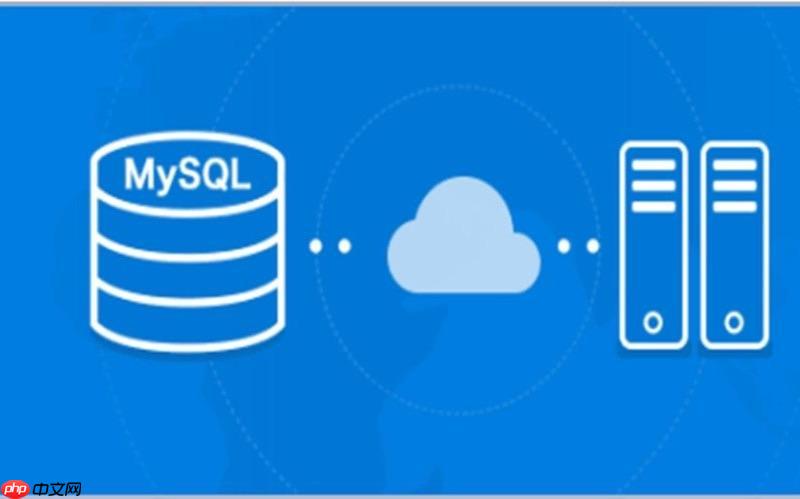
彻底卸载MySQL,再重新安装时能做到无忧,关键在于清理掉所有残留的文件、目录以及系统配置,尤其是那些可能导致新安装冲突的老旧痕迹。这不仅仅是卸载程序那么简单,更像是一次“大扫除”,确保环境纯净。
解决方案
说实话,每次遇到需要彻底重装MySQL的时候,我心里都嘀咕这活儿有点儿麻烦,但只要步骤对了,就能一劳永逸。
首先,数据备份是第一要务。如果你有任何现存的数据库,务必使用
mysqldump
工具进行完整备份。这就像是给你的宝贵数据拍个快照,以防万一。比如:
mysqldump -u root -p --all-databases > all_databases_backup.sql
。
接下来,就是卸载和清理的环节了。
-
停止MySQL服务: 这是最基本的一步。在Windows上,可以通过“服务”管理器找到MySQL服务并停止它;在Linux或macOS上,通常是
sudo systemctl stop mysql
或
sudo service mysql stop
。确保服务完全停止,否则有些文件可能无法删除。
-
通过系统工具卸载MySQL程序:
-
手动删除残留文件和目录: 这是“干净”的关键所在。
- 数据目录: 这是重中之重。默认路径通常在Windows的
C:ProgramDataMySQLMySQL Server X.Xdata
,Linux的
/var/lib/mysql
。这些目录里存放着你的数据库文件,确认备份后,直接删除。
- 安装目录: Windows下通常在
C:Program FilesMySQL
;Linux下可能是
/usr/local/mysql
或
/usr/bin/mysql
相关目录。
- 配置文件: Windows下通常在安装目录或
C:ProgramDataMySQL
下,如
my.ini
;Linux下在
/etc/mysql
或
/etc/my.cnf
。
- 日志文件: 检查
/var/log/mysql
或安装目录下的
log
文件夹。
- (Windows特有)注册表清理: 这步需要小心。打开
regedit
(运行
regedit
),搜索“MySQL”或“MySQL AB”,删除所有相关的键值。尤其要留意
HKEY_LOCAL_MACHINESYSTEMCurrentControlSetServices
下与MySQL服务相关的项。不确定时,请勿随意删除。
- 环境变量: 检查系统的PATH环境变量,移除任何指向MySQL安装路径的条目。
- 用户和组(Linux): 如果你创建了专门的MySQL用户或组,可以考虑删除它们,比如
sudo deluser mysql
。
- 数据目录: 这是重中之重。默认路径通常在Windows的
-
重启系统: 清理完所有残留后,强烈建议重启电脑。这有助于清除内存中的残余进程和锁定的文件。
完成这些步骤后,你就可以像第一次安装一样,放心地重新安装MySQL了。
为什么MySQL卸载不干净会导致重装失败?
这事儿我可没少见,很多朋友都卡在这里。MySQL卸载不干净,最直接的后果就是重装时各种报错,让人摸不着头脑。原因很简单,旧的残留文件和配置,会和新的安装程序“打架”。
比如,最常见的是端口冲突。旧的配置文件可能还记录着3306端口被占用,即使服务已经停止,系统可能认为它还在使用。还有就是数据目录的问题,如果旧的数据目录没有被彻底删除,新安装的MySQL可能会尝试使用它,但由于权限、版本不兼容等问题,导致服务无法启动。更麻烦的是,一些系统级的服务注册信息、环境变量或者注册表残留,会误导新安装程序,让它以为MySQL已经存在,或者指向一个错误的位置。这就好比你搬新家,结果旧家的垃圾没清理干净,新家具摆进来就处处碰壁,甚至根本进不去门。这些残留不仅可能导致安装失败,即使勉强装上,后续运行也可能出现各种意想不到的稳定性问题或性能下降。
不同操作系统下MySQL的清理细节有哪些差异?
虽然核心思想都是“删干净”,但不同操作系统下的清理路径和方法确实有不小的差异,这决定了你“扫除”的重点区域。
Windows系统: Windows的清理相对复杂,因为它不仅有文件系统,还有注册表这个“大管家”。除了程序文件(通常在
C:Program FilesMySQL
)和数据文件(通常在
C:ProgramDataMySQL
,这个
ProgramData
目录默认是隐藏的,很容易被忽略),最关键的是注册表。MySQL在安装时会在注册表中写入大量的服务信息、安装路径、配置参数等。如果这些注册表项没有被删除,即使文件都删光了,系统依然认为MySQL是“存在”的。所以,手动清理注册表(搜索“MySQL”、“MySQL AB”等关键词)是Windows下彻底卸载的必经之路,但操作时务必谨慎,误删其他关键注册表项可能导致系统问题。
Linux系统: Linux的清理主要依赖于包管理器和文件系统路径。如果你是通过
apt
(Debian/Ubuntu) 或
yum
(centos/RHEL) 安装的,那么
remove --purge
命令通常能处理大部分配置文件。但数据目录
/var/lib/mysql
和一些日志文件
/var/log/mysql
往往需要手动删除。此外,如果MySQL是从源码编译安装的,那么它的安装路径通常是
/usr/local/mysql
,清理起来就更需要手动删除整个目录,并检查
my.cnf
文件可能存在的其他位置(如
/etc/my.cnf
)。Linux环境下,用户和组的管理也需要留意,MySQL通常会创建一个
mysql
用户和组,如果需要彻底清理,也应该删除它们。
macOS系统: macOS的清理介于Windows和Linux之间。如果通过Homebrew安装,
brew uninstall mysql
通常能搞定大部分。但如果是通过官方的
.pkg
安装包安装的,那就需要手动删除多个位置的文件了,包括
/usr/local/mysql
(主安装目录)、
/Library/StartupItems/MySQLCOM
(启动项)、
/Library/PreferencePanes/MySQL.prefPane
(系统偏好设置面板),以及用户级别的配置文件和数据,比如
~/Library/Application Support/MySQL
。macOS的路径结构有时候比较分散,需要一些耐心去查找和删除。
如何确保MySQL数据在重装过程中不丢失?
确保数据安全是任何数据库操作的最高优先级,尤其是在卸载重装这种“大手术”时。我的经验是,只要你做好了“事前准备”,数据丢失的风险几乎为零。
核心策略就是完整备份,并在重装后恢复。
-
卸载前完整备份: 这是唯一的黄金法则。在开始任何卸载操作之前,使用
mysqldump
命令将所有数据库(或你需要的特定数据库)导出到一个SQL文件中。这个文件包含了你的所有数据和表结构。例如,
mysqldump -u your_username -p --all-databases > /path/to/your/backup/all_databases_backup.sql
。我通常会把这个备份文件放在一个完全不相关的目录,甚至是一个外部存储设备上,以防万一。
-
验证备份文件: 如果条件允许,可以尝试将这个备份文件导入到一个临时的、全新的MySQL实例中(比如一个docker容器),验证它是否能够成功导入并且数据是完整的。虽然这在实际操作中不总是可行,但如果数据极其关键,这是非常值得投入的步骤。
-
重装后数据恢复: 当你完成MySQL的全新安装后,数据库是空的。这时候,你需要将之前备份的SQL文件导入到新的MySQL实例中。命令通常是
mysql -u your_username -p < /path/to/your/backup/all_databases_backup.sql
。导入完成后,登录MySQL客户端,检查你的数据库和表是否都回来了,数据是否完整。
此外,对于开发环境,如果使用的是虚拟机(VMware, VirtualBox等),在进行这些操作之前,对虚拟机进行快照(Snapshot)是一个非常便捷且安全的做法。这样即使中间出了任何问题,你都可以直接回滚到操作前的状态,省去了大量排查和恢复的麻烦。生产环境则更倾向于多重备份策略,包括物理备份和逻辑备份结合。

















